microsoft edge怎么关闭安全搜索
microsoft edge怎么关闭安全搜索?microsoft edge是Windows10系统默认的浏览器,这款浏览器页面简约,功能齐全,操作简易,为用户提供安全便利的上网服务,在这款浏览器里自带有安全搜索功能,能够更好地保护用户的隐私安全,不少用户需要关闭这个功能才能访问想要的网页,那么具体要如何操作呢。接下来小编就给大家带来关闭microsoft edge安全搜索的具体操作方法,希望能够帮助各位解决问题。
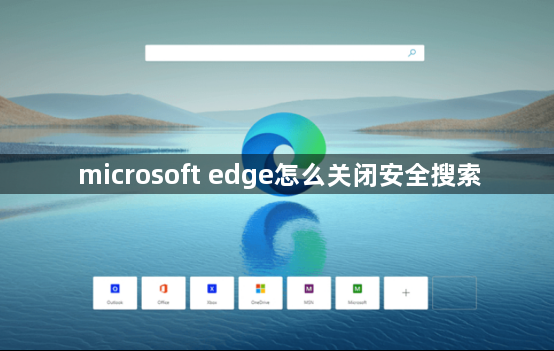
关闭Microsoft Edge浏览器安全搜索的原因
1、减少内容过滤:有些用户可能对安全搜索的自动过滤机制感到不满,因为他们希望自主判断哪些内容是他们愿意查看的。尤其是那些在创作和设计工作中需要广泛汲取各种信息的用户,可能会因为安全搜索的过滤而错过一些重要的灵感来源。
2、特定内容访问:部分用户可能频繁需要访问被安全搜索屏蔽的网站或内容,尤其是在进行特定领域的工作或学习时。例如,艺术和媒体行业的从业者可能需要访问某些被标记为不安全的网站来获取必要的行业资讯或素材。
3、误判问题:尽管安全搜索旨在屏蔽不当内容,但有时也会错误地屏蔽一些合法且无害的内容。这会导致用户在搜索某些关键词时得到不准确的结果,从而影响他们的信息检索体验。

4、个性化设置:用户对于浏览器的设置有着个性化的需求,包括对安全搜索功能的开启与关闭。有些用户可能更偏好自定义他们的浏览体验,而不是完全依赖浏览器的默认设置。
5、隐私保护:一些隐私倡导者认为,安全搜索功能实际上帮助互联网公司通过过滤和监控用户的搜索行为来侵犯其隐私。因此,为了保护个人隐私,这些用户可能会选择关闭安全搜索。

Microsoft Edge浏览器安全搜索关闭步骤
1、第1步打开EDGE浏览器(如图所示)。
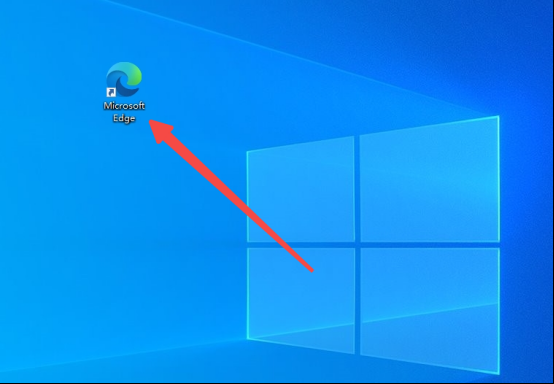
2、第2步点击右上角“三个点”(如图所示)。
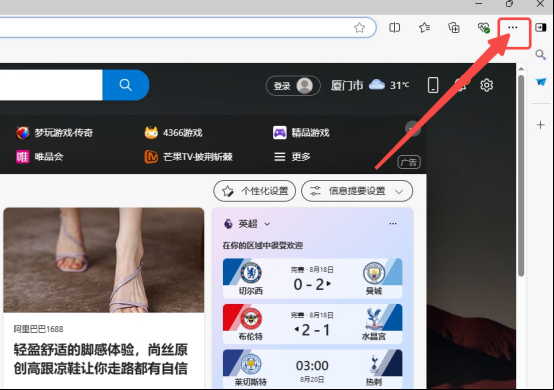
3、第3步在下拉菜单中打开“设置”(如图所示)。
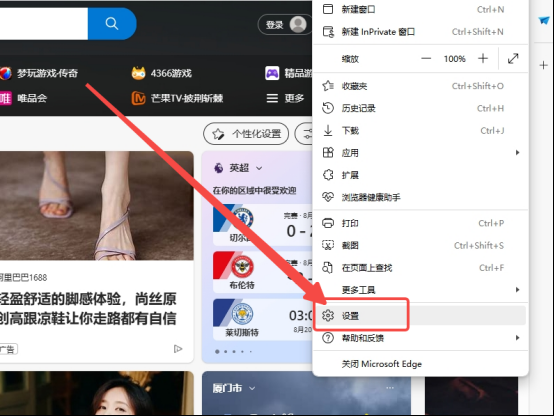
4、第4步点击设置左边栏的“隐私、搜索和服务”(如图所示)。
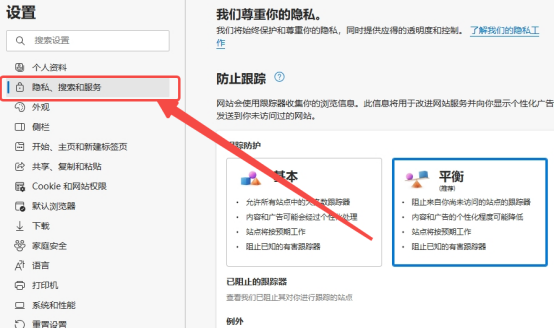
5、第5步向下滚动屏幕,找到“安全性”设置(如图所示)。
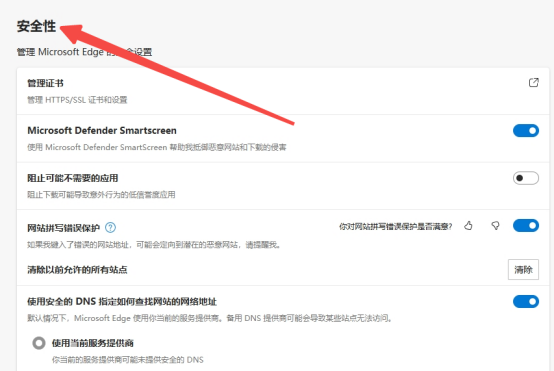
6、第6步将图示的两个安全防护设置给“关闭”就可以解决了(如图所示)。
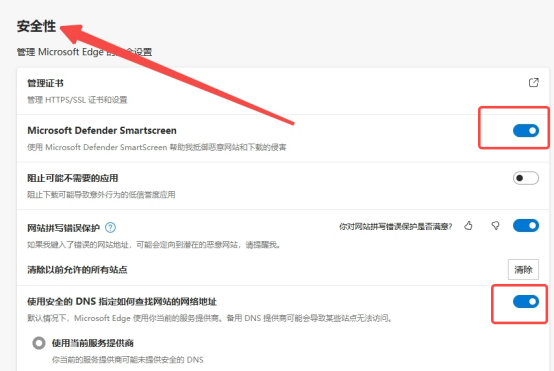
关闭microsoft edge安全搜索的影响
1、降低浏览安全性:Edge浏览器的安全搜索功能与其它安全机制(如防钓鱼和恶意软件防护)相结合,共同保护用户的网络安全。关闭安全搜索功能可能会削弱浏览器的整体安全防护,使用户在访问未知或不可信的网站时面临更高的风险。
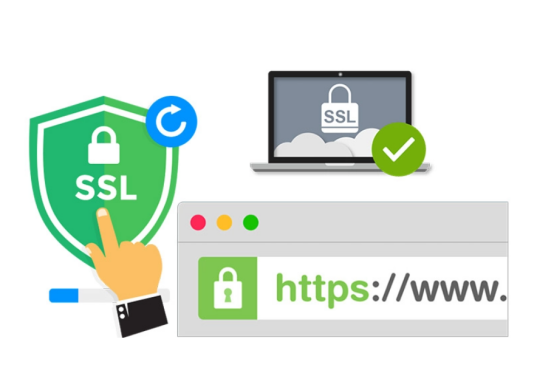
2、影响用户体验:虽然关闭安全搜索功能可以提供更“开放”的搜索结果,但同时也可能导致搜索结果中出现大量不相关或低质量的内容。这不仅会降低用户的搜索体验,还可能引导用户访问那些充斥着广告和诈骗的网站。
3、增加误判和内容过滤的问题:尽管安全搜索功能有时可能会误判合法内容为不当内容,但关闭该功能后,用户可能会遇到相反的问题,即不良内容未被正确过滤。这种情况下,用户需要花费更多时间自行判断和筛选搜索结果。
4、隐私保护减弱:安全搜索功能在一定程度上也帮助保护用户的隐私,因为它可以减少用户接触到可能收集个人信息的恶意网站的机会。关闭安全搜索后,用户可能更容易成为这些网站的受害者,尤其是在没有适当安全意识的情况下。
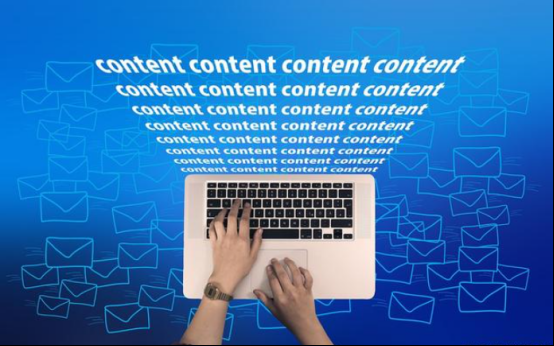
上述就是【microsoft edge怎么关闭安全搜索?关闭microsoft edge安全搜索的具体操作方法】的所有内容啦,有需要的朋友赶紧来看看了解一下吧。
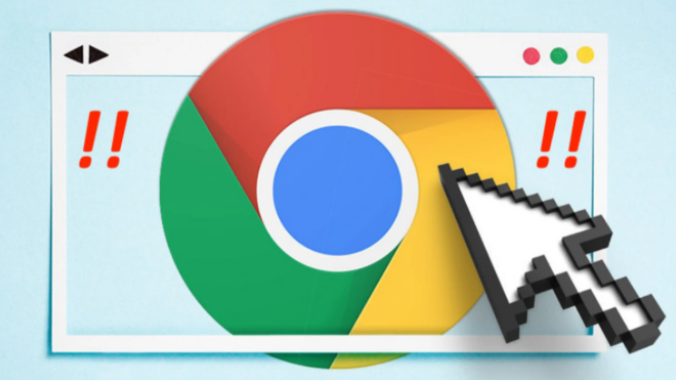
使用谷歌浏览器进行网页抓取的技巧
学习如何利用谷歌浏览器高效抓取网页内容,优化数据采集流程,确保高效获取所需信息,节省时间和精力。

谷歌浏览器无法上传图片怎么办
如果使用谷歌浏览器发现上传不了图片要怎么解决呢,可以参考下面这篇谷歌浏览器无法上传图片解决办法。
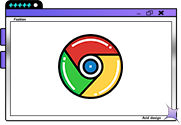
谷歌浏览器如何进行长截图
谷歌浏览器如何进行长截图?下面就让小编给大家带来谷歌浏览器长截图操作步骤一览,大家赶紧来看看了解一下吧。
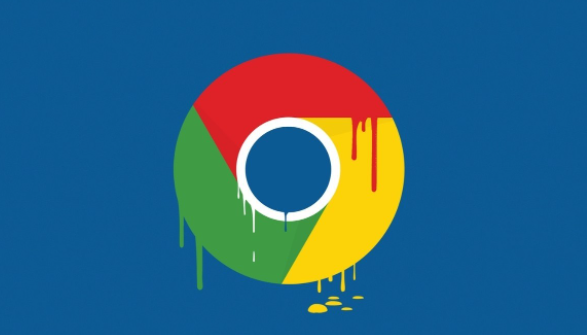
如何在Chrome浏览器中恢复被意外关闭的标签页
在Chrome浏览器中恢复被意外关闭的标签页,您可以通过历史记录、快捷键或浏览器设置找回已关闭的页面,继续浏览您的工作或娱乐内容,避免丢失重要信息。
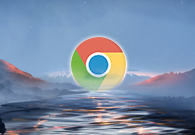
谷歌浏览器支持的语音控制功能
本文介绍的是谷歌浏览器支持的语音控制功能,包含了基本设置与准备工作、使用Web Speech API实现语音控制、高级技巧与优化等多个方面,希望可以帮助到各位。
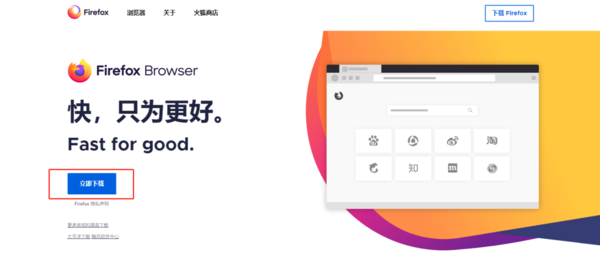
火狐浏览器电脑版怎么下载
火狐浏览器电脑版怎么下载?火狐浏览器是Mozilla开发的一款风格简洁、引擎反应较快的网页浏览器,是全球知名的浏览器之一。

如何安装优化google浏览器
如何安装优化google浏览器?谷歌Chrome是谷歌开发的网络浏览器,提供了一个简单高效的界面。

谷歌浏览器怎么关联使用迅雷下载?
谷歌浏览器怎么关联使用迅雷下载?Chrome谷歌浏览器是目前使用人数、好评都比较高的一款浏览器了、深受用户的喜爱,追求的是全方位的快速体验。

谷歌浏览器怎么下载_怎么检查自己下载的谷歌浏览器版本?
你会下载谷歌浏览器吗?你知道你电脑中的谷歌浏览器是什么版本嘛?现在就让小编来教你如何轻松下载谷歌浏览器并查看自己的谷歌浏览器是什么版本吧!

centos7怎么安装google浏览器?<安装方法>
Chrome谷歌浏览器是目前使用人数、好评都比较高的一款浏览器了、深受用户的喜爱,追求的是全方位的快速体验。

如何在谷歌浏览器中启用多语言输入法
如何在谷歌浏览器中启用多语言输入法?这样也更方便了我们的操作,让我们上网更有安全保障。下面就来给大家分享启用图文教程。

谷歌浏览器哪里下载比较安全
谷歌浏览器哪里下载比较安全?Chrome谷歌浏览器是目前使用人数、好评都比较高的一款浏览器了、深受用户的喜爱,追求的是全方位的快速体验。

如何通过谷歌浏览器下载 YouTube 视频?
大量互联网用户使用 Google Chrome 作为浏览器。

谷歌浏览器的翻译按键不见了?_谷歌浏览器开启翻译方法
谷歌浏览器的翻译功能向来是浏览国外网站的首选,你知道谷歌浏览器的翻译按键消失该怎么恢复吗,快来和小编一起学习恢复吧!

IE浏览器和Chrome浏览器的内核有何区别
本篇文章给大家带来IE浏览器和Chrome浏览器的差异和优劣势分析,感兴趣的朋友千万不要错过了。

谷歌浏览器全线崩溃的原因和解决办法<详细操作步骤>
总结了谷歌浏览器崩溃导致这种情况的原因及几种常用的解决方法,有类似问题的快来看看吧!

如何在你的Windows桌面上制作Chrome快捷方式?
本文解释了如何在Google Chrome中创建一个网站的快捷方式,并将其添加到您的桌面、文件夹或任务栏中。

如何将自定义过滤器添加到 Chrome 广告拦截扩展 µBlock?
几个月前,我在 Ghacks 上查看了Chrome 扩展程序Block ,我非常喜欢它,因为它提供了与其他扩展程序相同级别的广告和干扰拦截,但占用空间更小。





